Excel cung cấp nhiều công cụ hữu ích trên thanh công cụ. Tuy nhiên, không phải công cụ nào cũng hiển thị sẵn. Bài viết này từ Thủ Thuật sẽ hướng dẫn bạn cách thêm các công cụ ẩn vào thanh công cụ Excel cho các phiên bản 2010, 2013 và 2016, giúp bạn tối ưu hóa trải nghiệm làm việc.
Trong Excel, có hai loại thanh công cụ chính:
- Quick Access: Hiển thị các công cụ dưới dạng biểu tượng trên cùng một hàng ngang.
- Ribbon: Sắp xếp các công cụ theo thẻ (tab), nhóm (group) và lệnh (command).
 Hai loại thanh công cụ trong Excel
Hai loại thanh công cụ trong Excel
Phiên bản Excel 2007 chỉ cho phép tùy chỉnh thanh Quick Access. Từ phiên bản 2010 trở đi, cả hai thanh công cụ đều có thể được tùy chỉnh.
Thêm Công Cụ vào Thanh Quick Access
Để tùy chỉnh thanh Quick Access, bạn nhấp chuột phải vào thanh Ribbon và chọn Customize Quick Access Toolbar…
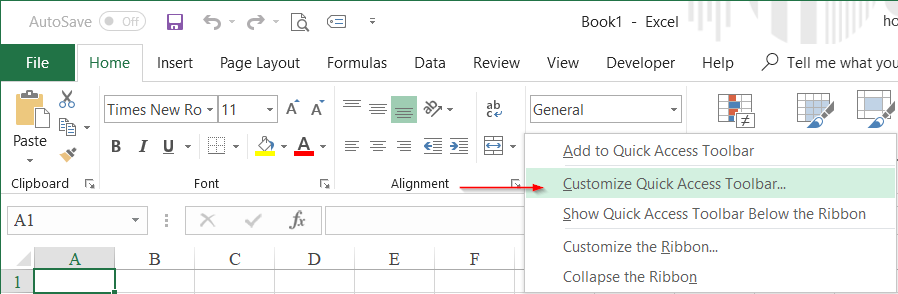 Mở chế độ tùy chỉnh Quick Access
Mở chế độ tùy chỉnh Quick Access
Cửa sổ Excel Options sẽ hiện ra với mục Quick Access Toolbar, bao gồm:
 Cửa sổ tùy chỉnh Quick Access
Cửa sổ tùy chỉnh Quick Access
- Choose commands from: Lựa chọn công cụ từ các nhóm. Popular Commands chứa các công cụ phổ biến. Bạn cũng có thể chọn các nhóm khác để tìm công cụ ẩn, ví dụ: Check box, Option button.
- Customize Quick Access Toolbar: Hiển thị các công cụ hiện có trên thanh Quick Access.
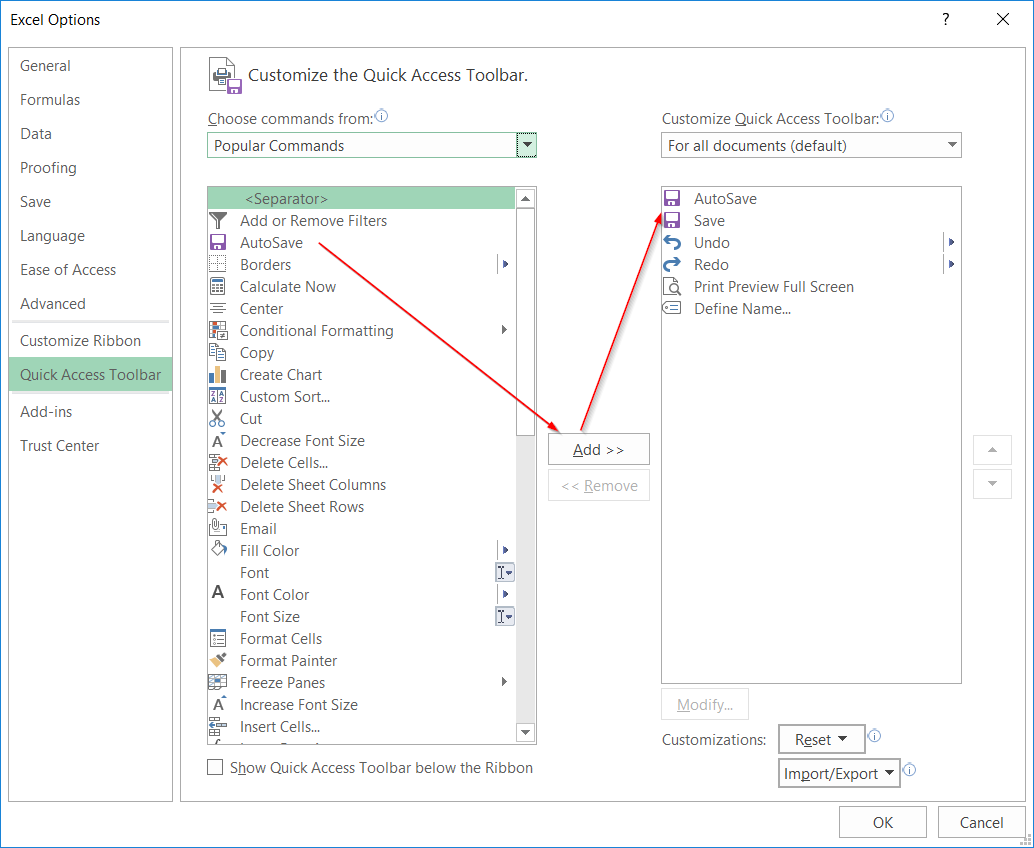 Chỉnh sửa Quick Access
Chỉnh sửa Quick Access
Để thêm công cụ, chọn công cụ từ bảng bên trái và nhấn Add>>. Để xóa công cụ, chọn công cụ từ bảng bên phải và nhấn <<Remove. Bạn có thể sắp xếp lại vị trí công cụ bằng cách chọn công cụ và sử dụng mũi tên lên/xuống.
Ví dụ: Thêm Check box (Form Control) vào thanh Quick Access.
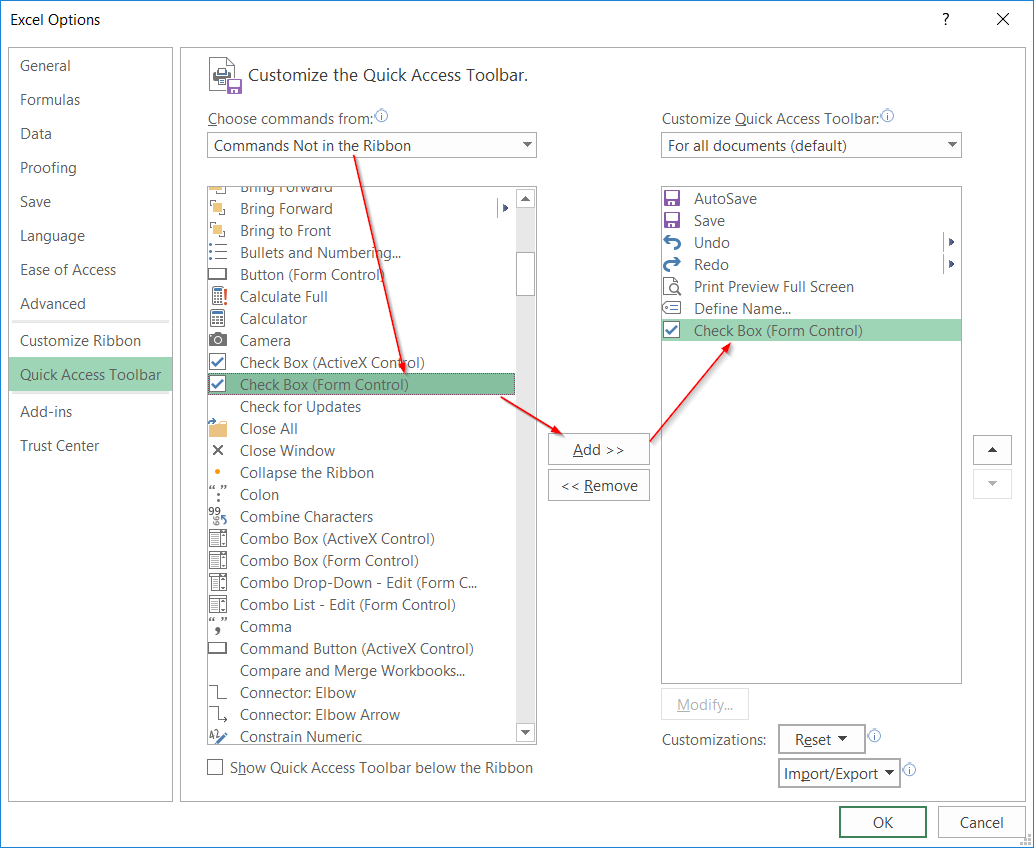 Thêm Check box vào Quick Access
Thêm Check box vào Quick Access
Thêm Công Cụ vào Thanh Ribbon
Để tùy chỉnh thanh Ribbon, nhấp chuột phải vào thanh Ribbon và chọn Customize the Ribbon…
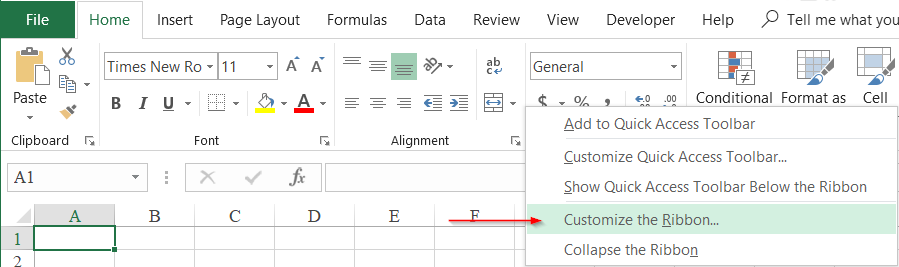 Mở chế độ tùy chỉnh Ribbon
Mở chế độ tùy chỉnh Ribbon
Cửa sổ Excel Options cũng sẽ hiện ra, nhưng bảng bên phải sẽ là giao diện thanh Ribbon:
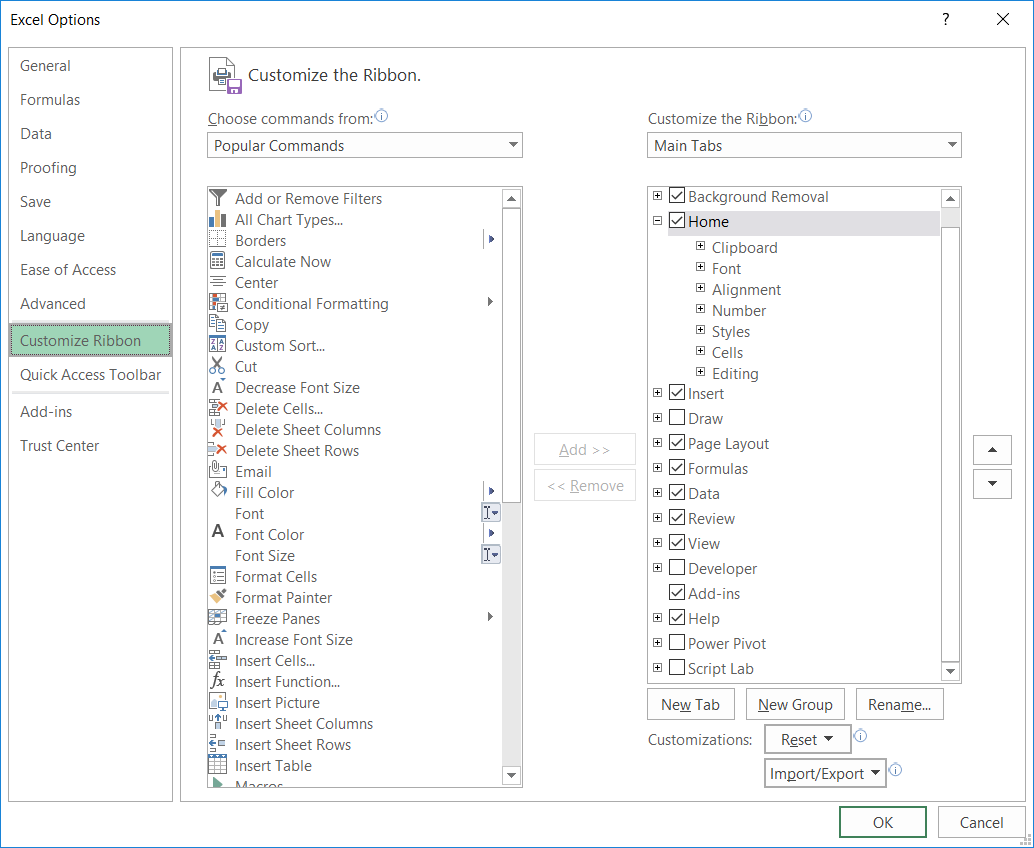 Chỉnh sửa Ribbon
Chỉnh sửa Ribbon
Bạn có thể tạo thẻ mới (New Tab), nhóm mới (New Group) và đổi tên (Rename…) cho chúng. Để thêm công cụ vào Ribbon, bạn cần chọn nhóm và thẻ đích. Việc thêm/xóa công cụ tương tự như trên thanh Quick Access. Bạn cũng có thể ẩn/hiện các thẻ bằng cách tích/bỏ tích ô checkbox bên cạnh tên thẻ.
Ví dụ: Tạo thẻ HEO, nhóm HEO_Command và thêm công cụ Option Button (Form Control).
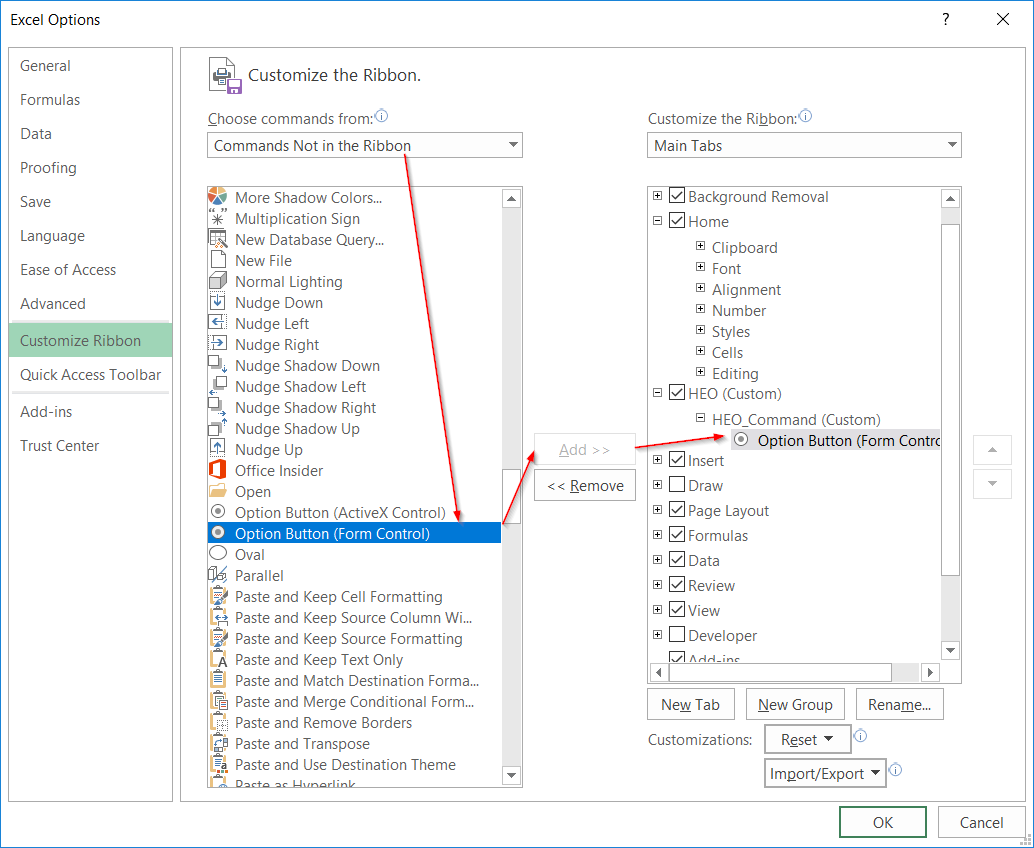 Thêm Option Button vào Ribbon
Thêm Option Button vào Ribbon
Kết Luận
Tùy chỉnh thanh công cụ giúp bạn truy cập nhanh chóng các công cụ thường dùng, cá nhân hóa giao diện Excel và nâng cao hiệu suất làm việc. Việc sắp xếp lại các công cụ theo nhu cầu riêng sẽ giúp bạn làm việc hiệu quả hơn với Excel. Hãy thử áp dụng các hướng dẫn trên để tối ưu hóa trải nghiệm Excel của bạn!















Discussion about this post